Come riprodurre in loop una playlist su Spotify senza Premium?
Spotify è una delle piattaforme di streaming musicale più popolari e consente agli utenti di riprodurre in streaming milioni di brani e creare le proprie playlist. Durante la riproduzione di musica, potresti voler ripetere una playlist specifica, ed è qui che la funzione loop torna utile. In questo articolo discuteremo i passaggi successivi come riprodurre in loop una playlist su Spotify.
Questa funzione ti consente di ripetere una playlist più e più volte senza dover selezionare nuovamente manualmente i brani. Che tu sia in vena di festeggiare o semplicemente desideri ascoltare ripetutamente le tue canzoni preferite, questa funzione renderà la tua esperienza ancora più piacevole. In questo articolo, esamineremo una guida passo passo su come riprodurre in loop la tua playlist su Spotify su dispositivi desktop e mobili. Quindi iniziamo!
Guida ai contenuti Parte 1. Quali sono le azioni che puoi eseguire su una playlist di Spotify?Parte 2. Perché riprodurre in loop una playlist su Spotify?Parte 3. Come ripetere una playlist su Spotify?Parte 4. Come ripetere una playlist su Spotify senza Premium?Parte 5. Conclusione
Parte 1. Quali sono le azioni che puoi eseguire su una playlist di Spotify?
Prima di condividere come riprodurre in loop una playlist su Spotify, conosciamo qualcosa di utile Spotify suggerimenti e trucchi per la playlist. Spotify offre diverse azioni che puoi eseguire su una playlist, tra cui:
- Riproduci: questa azione avvia la riproduzione della playlist dall'inizio.
- Pausa: questa azione mette in pausa il brano corrente, consentendoti di riprendere la riproduzione in un secondo momento.
- Salta: questa azione salta al brano successivo nella playlist.
- Precedente: Questa azione torna al brano precedente nella playlist.
- Ripeti/Ripeti: questa azione consente di ripetere una playlist o un singolo brano. Puoi scegliere di ripetere una playlist una volta o ripeterla all'infinito.
- Shuffle: questa azione rimescola l'ordine dei brani nella playlist.
- Aggiungi alla coda: questa azione aggiunge un brano alla fine della coda, consentendoti di riprodurlo successivamente.
- Mi piace: questa azione ti consente di mettere mi piace a un brano, che lo aggiunge alla tua playlist "Canzoni piaciute".
- Salva: questa azione salva un brano nella tua libreria, permettendoti di accedervi facilmente in un secondo momento.
- Condividi: questa azione ti consente di condividere una playlist o un brano con gli amici attraverso varie piattaforme, inclusi social media, e-mail e app di messaggistica.
Queste azioni ti consentono di personalizzare la tua esperienza Spotify e sfruttare al massimo le funzionalità della piattaforma.
Parte 2. Perché riprodurre in loop una playlist su Spotify?
Esistono diversi motivi per cui potresti voler riprodurre in loop una playlist su Spotify:
- Musica continua: il looping di una playlist ti consente di avere una riproduzione musicale continua senza dover selezionare manualmente il brano successivo.
- Musica di sottofondo: potresti voler riprodurre in loop una playlist come musica di sottofondo per un evento o una riunione, come una festa, un picnic o una sessione di allenamento.
- Focus: riprodurre in loop una playlist può aiutarti a rimanere concentrato e motivato mentre lavori, studi o completi un'attività.
- Mood Boost: l'ascolto ripetuto di una playlist preferita può aiutarti a migliorare il tuo umore e sollevare il morale.
- Nostalgia: riprodurre in loop una vecchia playlist può riportare alla mente ricordi e riportarti indietro nel tempo.
- Alla scoperta di nuova musica: potresti voler riprodurre in loop una playlist per familiarizzare con nuovi brani e artisti.
Nel complesso, il looping di una playlist su Spotify ti consente di avere un'esperienza di ascolto personalizzata e senza interruzioni, rendendola una funzionalità essenziale per molti utenti. Quindi, come riprodurre in loop una playlist su Spotify su dispositivi diversi? Parliamo di come farlo per ogni tipo di dispositivo nella parte successiva.
Parte 3. Come ripetere una playlist su Spotify?
Spotify ha un pulsante Ripeti che ti consente di riprodurre in loop brani o playlist quanto vuoi. Mettere un brano in ripetizione su Spotify è semplice come fare clic o toccare un pulsante, a seconda del dispositivo che stai utilizzando. Per mettere un brano in ripetizione, tutto ciò che devi fare è toccare il pulsante di ripetizione due volte di seguito. Puoi farlo utilizzando sia la versione desktop per Mac e PC o l'app mobile Spotify per iPhone e dispositivi Android. Ecco come riprodurre in loop una playlist su Spotify per ogni tipo di dispositivo.
Canzoni in loop su Spotify Mobile:
- Apri l'app Spotify sul tuo iPhone o dispositivo Android.
- Riproduci la playlist che desideri riprodurre in loop.
- Tocca la barra "In riproduzione" nella parte inferiore dello schermo e apri la schermata In riproduzione.
- Per riprodurre in loop un brano su Spotify, tocca il pulsante di ripetizione situato nell'angolo in basso a sinistra dello schermo.
- Il pulsante di ripetizione cambierà per visualizzare un piccolo 1, a indicare che la playlist verrà ripetuta una volta. Se desideri ripetere la playlist all'infinito, tocca di nuovo il pulsante Ripeti. Cambierà per visualizzare due frecce che formano un loop, indicando che la playlist è impostata per ripetersi all'infinito.
- Per disattivare la funzione di ripetizione, tocca semplicemente il pulsante di ripetizione ancora una volta e tornerà allo stato originale.

Se utilizzi Spotify Free, non puoi ripetere la musica sull'app mobile. Per utilizzare la funzione di ripetizione su Spotify mobile, devi essere un abbonato Spotify Premium.
Canzoni in loop sull'app Spotify desktop o sul web player:
Come riprodurre in loop una playlist su Spotify sul tuo computer? Fortunatamente, non devi essere un membro premium per ripetere i brani sull'app desktop Spotify.
- Apri Spotify e vai alla playlist che desideri riprodurre in loop.
- Fai clic sui tre punti accanto al nome della playlist. Seleziona l'opzione "Riproduci".
- Per riprodurre in loop un brano su Spotify, fai clic sul pulsante di ripetizione situato nell'angolo in basso a destra del lettore Spotify.
- Il pulsante di ripetizione cambierà per visualizzare un piccolo 1, a indicare che la playlist verrà ripetuta una volta.
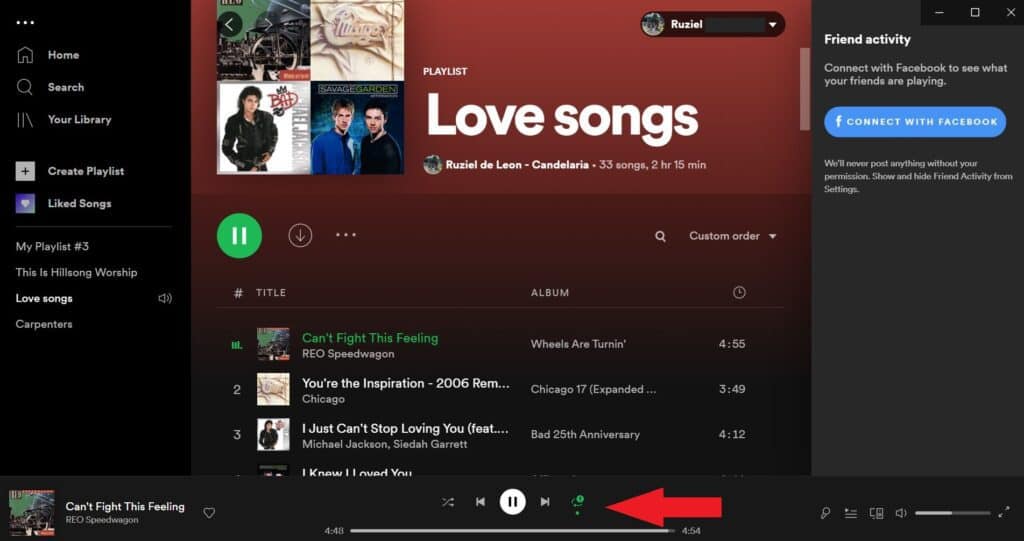
- Se vuoi ripetere la playlist all'infinito, fai di nuovo clic sul pulsante di ripetizione. Cambierà per visualizzare due frecce che formano un loop, indicando che la playlist è impostata per ripetersi all'infinito.
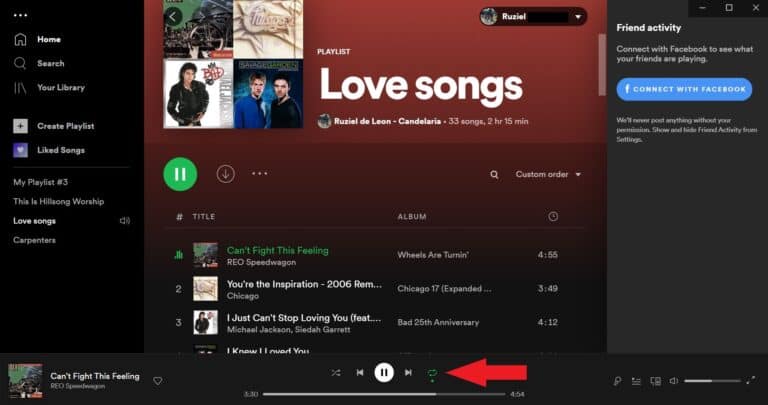
- Per disattivare la funzione di ripetizione, fai semplicemente clic sul pulsante di ripetizione ancora una volta e tornerà allo stato originale.
Questo è tutto! Ora puoi goderti la tua playlist a ripetizione.
Parte 4. Come ripetere una playlist su Spotify senza Premium?
La riproduzione ripetuta dei brani in Spotify è veloce, indipendentemente dal fatto che tu stia utilizzando Spotify su un desktop, in un browser Web o persino su telefoni cellulari. Sfortunatamente, su Android e iPhone, puoi ottenere l'opzione Ripeti solo se sei un abbonato Premium. Come riprodurre in loop una playlist su Spotify sul telefono senza account Premium?
Per fare ciò, puoi scaricare e riprodurre brani Spotify con altri lettori musicali. In questo modo, puoi riprodurre in loop le tue canzoni, playlist, album o podcast senza limitazioni. Per rendere possibile ciò, è necessaria un'applicazione di terze parti. Il meglio che potrei consigliare è AMusicSoft Spotify Music Converter.
AMusicSoft Spotify Music Converter ti consente di scaricare facilmente album, brani o playlist di Spotify in modo conveniente, convertendoli in formati popolari come MP3, FLAC, WAV, AAC, AC3 e M4A. Con le semplici funzioni di cui dispone, puoi facilmente trasferire o caricare file nel suo sistema. È possibile accedere a tutti questi formati su qualsiasi lettore multimediale con comodità e facilità. Puoi riproduci Spotify su Switch, PS4, Alexa o qualsiasi altro dispositivo. Inoltre, puoi contare su AMusicSoft quando si tratta di rilasciare un'ottima qualità audio delle tracce convertite.
Normalmente, le canzoni di Spotify possono essere riprodotte solo all'interno della sua app Spotify a causa della protezione DRM. Tuttavia, AMusicSoft Spotify Music Converter rimuove questa protezione, consentendo agli utenti di scaricare musica Spotify per ascoltare la musica di Spotify offline su qualsiasi dispositivo.
Il software fornisce velocità di download elevate, 5 volte più veloci del normale, con la conservazione del 100% della qualità audio originale. Conserva le informazioni sui metadati originali e i tag ID3, assicurandoti di non perdere mai traccia del titolo del brano, dell'album, dell'artista o dell'opera d'arte.
Canzoni in loop su Spotify senza Premium
- Per iniziare, scarica l'applicazione dal sito web di AMusicSoft e installala sul tuo computer. Avviala in seguito.
- Trascina e rilascia i brani, gli album o le playlist di Spotify desiderati nell'applicazione.

- Quindi, scegli il formato di output desiderato selezionando anche la cartella di destinazione per la tua musica Spotify convertita.

- Infine, fai semplicemente clic sul pulsante "Converti" per iniziare il processo di conversione dei tuoi brani Spotify in MP3 o nel formato di output selezionato.

Parte 5. Conclusione
In conclusione, il looping di una playlist su Spotify è una funzione semplice e conveniente che ti consente di ripetere i tuoi brani o playlist preferiti senza doverli riavviare manualmente. Indipendentemente dal fatto che tu stia utilizzando l'app desktop, l'app Web o l'app per telefono, il processo di impostazione di una playlist da ripetere è semplice e può essere eseguito con pochi clic. Ma come riprodurre in loop una playlist su Spotify senza pagare alcuna commissione? Puoi usare AMusicSoft Spotify Music Converter per afferrare le playlist che ami su Spotify. Prendi lo strumento ora!
Persone anche leggere
- Le alternative all'esecuzione di Spotify che puoi provare nel 2024
- Posso utilizzare Spotify su 2 dispositivi contemporaneamente? SÌ!
- Il miglior altoparlante intelligente per Spotify che puoi acquistare nel 2024
- Come impostare le connessioni Spotify in Waze [Aggiornato 2024]
- Come collegare Spotify ad Alexa su Amazon Echo
- Spotify costa denaro? Tutto quello che c'è da sapere nel 2024
- I file locali non vengono riprodotti su Spotify: come risolvere i metodi migliori
- Come pubblicare la canzone Spotify su Instagram con semplici passaggi
Robert Fabry è un blogger appassionato, un appassionato di tecnologia, e forse può contaminarvi condividendo qualche consiglio. Ha anche una passione per la musica e ha scritto per AMusicSoft su questi argomenti.